Hoe op de juiste manier van mijn opera naar WordPress te gaan
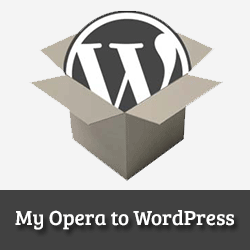
Opera webbrowser hostte een community-functie waarmee iedereen blogs en online communities op de My Opera-website kon creëren. Onlangs hebben ze aangekondigd dat My Opera wordt afgesloten en wordt alle gebruikers geadviseerd om hun inhoud te downloaden en te exporteren naar andere services. In dit artikel laten we u zien hoe u van My Opera naar WordPress kunt gaan.
Waarom u naar WordPress moet gaan?
Bij WPBeginner hebben we duizenden gebruikers geholpen bij de overstap naar WordPress van Tumblr, Blogger, WordPres.com en andere services.
Wanneer uw site wordt gehost door een externe blogdienstverlener, zijn er bepaalde beperkingen wat u ermee kunt doen. Soms besluiten ze zelfs om de service af te sluiten, zoals My Opera deed. Geloof ons, zij zijn niet de eersten die dat doen, en ze zullen ook niet de laatste zijn.
Dit is een kans voor u om vrij te zijn van blogdiensten van derden en uw eigen door uzelf gehoste WordPress-site met volledige vrijheid uit te voeren.
Een door uzelf gehoste WordPress.org-site is niet hetzelfde als een WordPress.com-blog. We hebben een handleiding voor gebruikers samengesteld over de verschillen tussen WordPress.com en Self-Hosted WordPress.org-site. Neem een kijkje, zodat u een weloverwogen beslissing kunt nemen.
Dingen die je nodig hebt voordat je begint
U moet een domeinnaam en een goed webhostingbedrijf hebben dat WordPress kent. We raden u ten zeerste aan Bluehost te gebruiken, omdat deze u een gratis domein en 50% korting op hun hostingplan zullen geven (speciaal voor WPBeginner-gebruikers). Bluehost is ook een officieel aanbevolen hostingprovider van WordPress.
Exporteer uw My Opera Blog en bestanden
Als u uw blog wilt exporteren, moet u zich aanmelden bij uw My Opera-account en klikken op het steeksleutelpictogram in de rechterbovenhoek van het scherm en selecteren Account.

Dit brengt u naar uw accountpagina waar u op moet klikken Blog instellingen link.

Op de pagina met bloginstellingen zie je een grote blauwe knop met het label, Exporteer je blog. U moet op deze knop klikken om het exportproces te starten.

Op het volgende scherm zal My Opera u laten weten dat uw WordPress Export wordt verwerkt. U ontvangt een e-mailmelding wanneer deze gereed is om te downloaden. Je moet je inbox controleren op een e-mail van My Opera. Deze e-mail bevat de koppeling voor uw WordPress exportbestand, dat u op uw computer moet downloaden.
WordPress instellen
Nu u uw My Opera-gegevens hebt geëxporteerd, is de volgende stap het instellen van een nieuwe WordPress-installatie op uw webhosting. WordPress is zeer eenvoudig te installeren en het kost maar een paar klikken. We hebben een stap-voor-stap zelfstudie over hoe WordPress binnen 5 minuten te installeren. Nadat u WordPress hebt geïnstalleerd, is het tijd om uw inhoud op uw nieuwe door uzelf gehoste WordPress-website te importeren.
Uw My Opera-blog importeren in WordPress
Nadat je met succes WordPress hebt geïnstalleerd, is de volgende stap om je My Opera-blog in je nieuwe WordPress-blog te importeren. Log in op het admingebied van uw WordPress-site en klik op Hulpmiddelen »Importeren.
Op het volgende scherm ziet u een lijst met beschikbare importopties. WordPress kan gegevens van veel blogservices importeren. U zult opmerken dat My Opera hier niet wordt vermeld. Dat komt omdat je My Opera-bestand al in WordPress-indeling staat en klaar is om te worden geïmporteerd, net zoals je een WordPress-blog zou importeren in een ander WordPress-blog.
Om met het importproces te beginnen, moet je op WordPress klikken. Er verschijnt dan een pop-upvenster waarin je toestemming wordt gevraagd om de plug-in voor WordPress Importer te installeren.

U moet op klikken 'Installeer nu' om verder te gaan. WordPress zal nu de importeerplugin downloaden en installeren. Als het klaar is, klikt u op Activeer Plugin & Run Importer doorgaan.

Op het volgende scherm wordt u gevraagd om het bestand dat u wilt importeren te uploaden. Klik gewoon op Kies bestand om het XML-bestand te selecteren dat u hebt gedownload van My Opera en klik vervolgens op Upload bestand en importeer knop.

Dat is alles. De importeur voert uw My Opera-blogberichten uit en importeert deze in uw WordPress-blog.
Welkom bij de WordPress-community. Het is een geweldig publicatieplatform voor allerlei soorten websites. Als je hulp nodig hebt, bekijk dan onze archieven. We hebben honderden WordPress-zelfstudies die speciaal zijn geschreven voor beginners.
Laat uw vragen en feedback achter in de onderstaande opmerkingen en wij zullen ze beantwoorden.
Als je deze tutorial leuk vond, overweeg dan om ons te volgen op Twitter of Google+.


